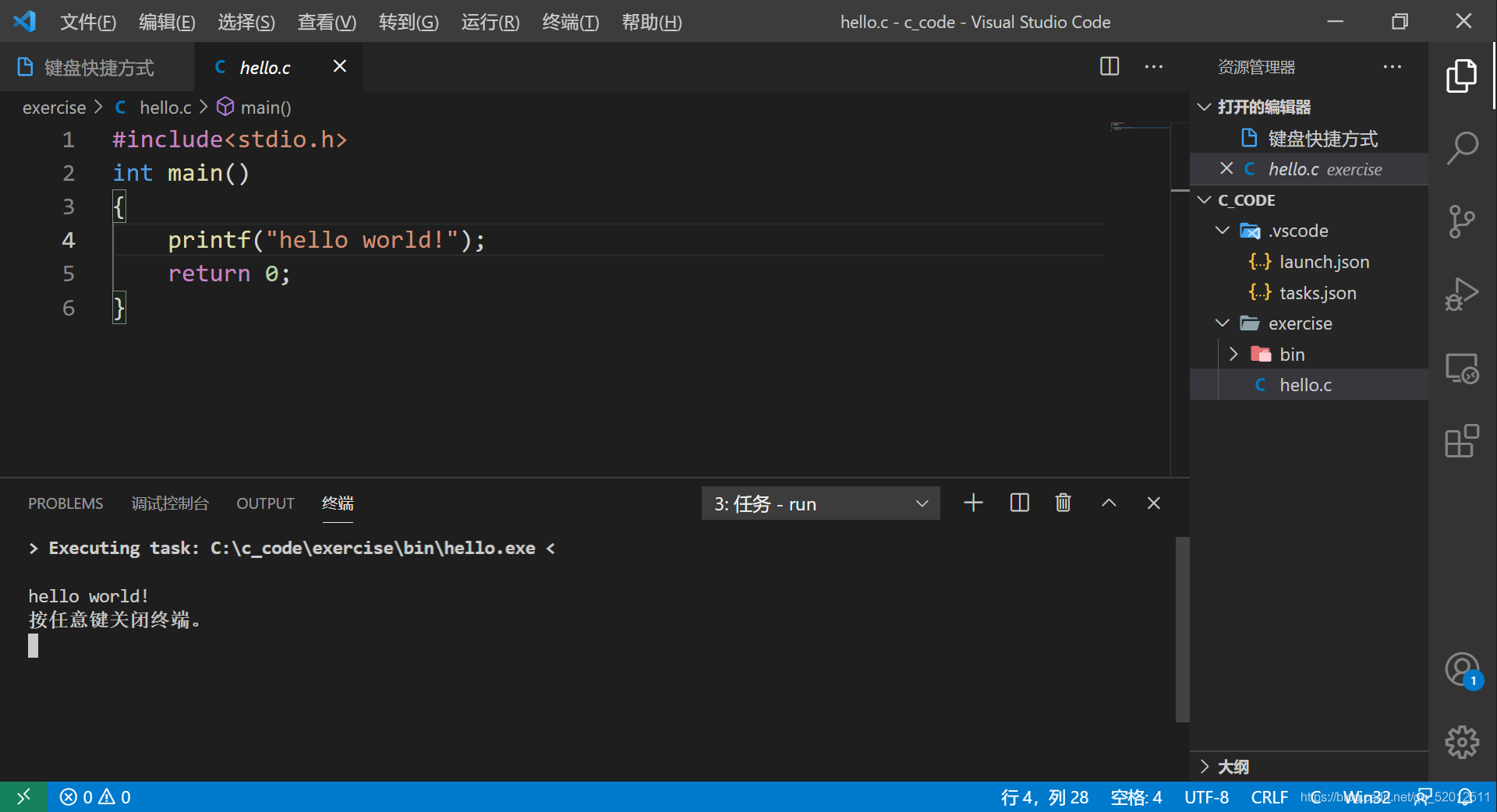vscode配置c语言环境具体步骤是什么?
如题,vscode配置c语言环境具体步骤是什么?vscode配置c语言环境具体步骤是什么?
参考:https://blog.csdn.net/weixin_61370021/article/details/123480478
该回答引用GPTᴼᴾᴱᴺᴬᴵ
以下是在VS Code中配置C语言开发环境的步骤:
- 安装C语言编译器
首先需要安装C语言编译器。在Windows操作系统上,常见的C语言编译器有MinGW和Cygwin。在macOS上,可以使用Xcode集成开发环境自带的编译器。在Linux操作系统上,通常可以通过包管理器安装编译器,例如Ubuntu上可以使用命令sudo apt-get install build-essential安装gcc编译器。 - 安装Visual Studio Code
在VS Code的官方网站上下载并安装VS Code。 - 安装C/C++插件
在VS Code中,可以安装名为"C/C++"的插件来提供C语言开发所需的功能。在"Extensions"面板中搜索"C/C++"插件并安装。 - 创建C语言项目
在VS Code中创建一个C语言项目。可以通过在终端或命令行中使用mkdir命令创建一个空文件夹,然后在VS Code中打开该文件夹。 - 创建C语言源代码文件
在VS Code中创建一个新的C语言源代码文件。可以使用"File"菜单中的"New File"选项,或者使用快捷键"Ctrl+N"(Windows/Linux)或"Cmd+N"(macOS)来创建一个新的空白文件。然后将C语言代码复制到文件中。 - 编写C语言代码
在新的C语言源代码文件中编写代码。 - 编译C语言程序
在终端或命令行中使用编译器编译C语言程序。例如,在Windows操作系统上,可以使用MinGW编译器来编译程序。在终端中进入到C语言源代码文件所在的目录,然后使用gcc命令编译程序。例如,如果C语言源代码文件名为hello.c,可以使用以下命令来编译程序:
```
gcc hello.c -o hello
该命令将会生成一个名为hello.exe的可执行文件。
9. 运行C语言程序
在终端或命令行中运行C语言程序。例如,在Windows操作系统上,可以使用以下命令来运行程序:
./hello.exe
在macOS或Linux操作系统上,可以使用以下命令来运行程序:
./hello
```
以上是在VS Code中配置C语言开发环境的基本步骤。注意,在配置环境的过程中可能会出现一些问题,例如编译器的安装和设置问题等。如果遇到问题,可以通过搜索相关问题的解决方案或咨询相关技术人员来解决。
- 给你找了一篇非常好的博客,你可以看看是否有帮助,链接:VSCode配置c语言编程环境
- 除此之外, 这篇博客: VSCode配置C语言环境中的 3.配置c语言环境 部分也许能够解决你的问题, 你可以仔细阅读以下内容或跳转源博客中阅读:
先按如下结构在c盘根目录下(其他位置也可),创建这样一个文件夹(可以自己命名,但需要有.vscode目录和bin目录)。
*注意要弄清文件结构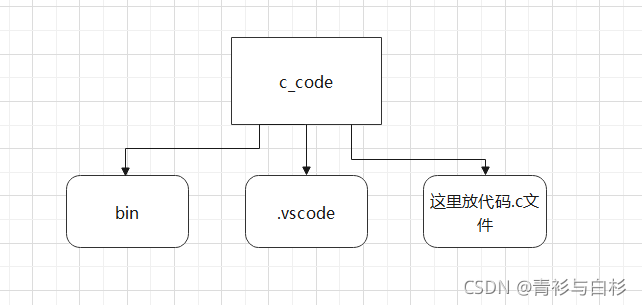
然后我们打开VSCode
发现全是英文,打开拓展商店,装中文包:
再安装c/c++拓展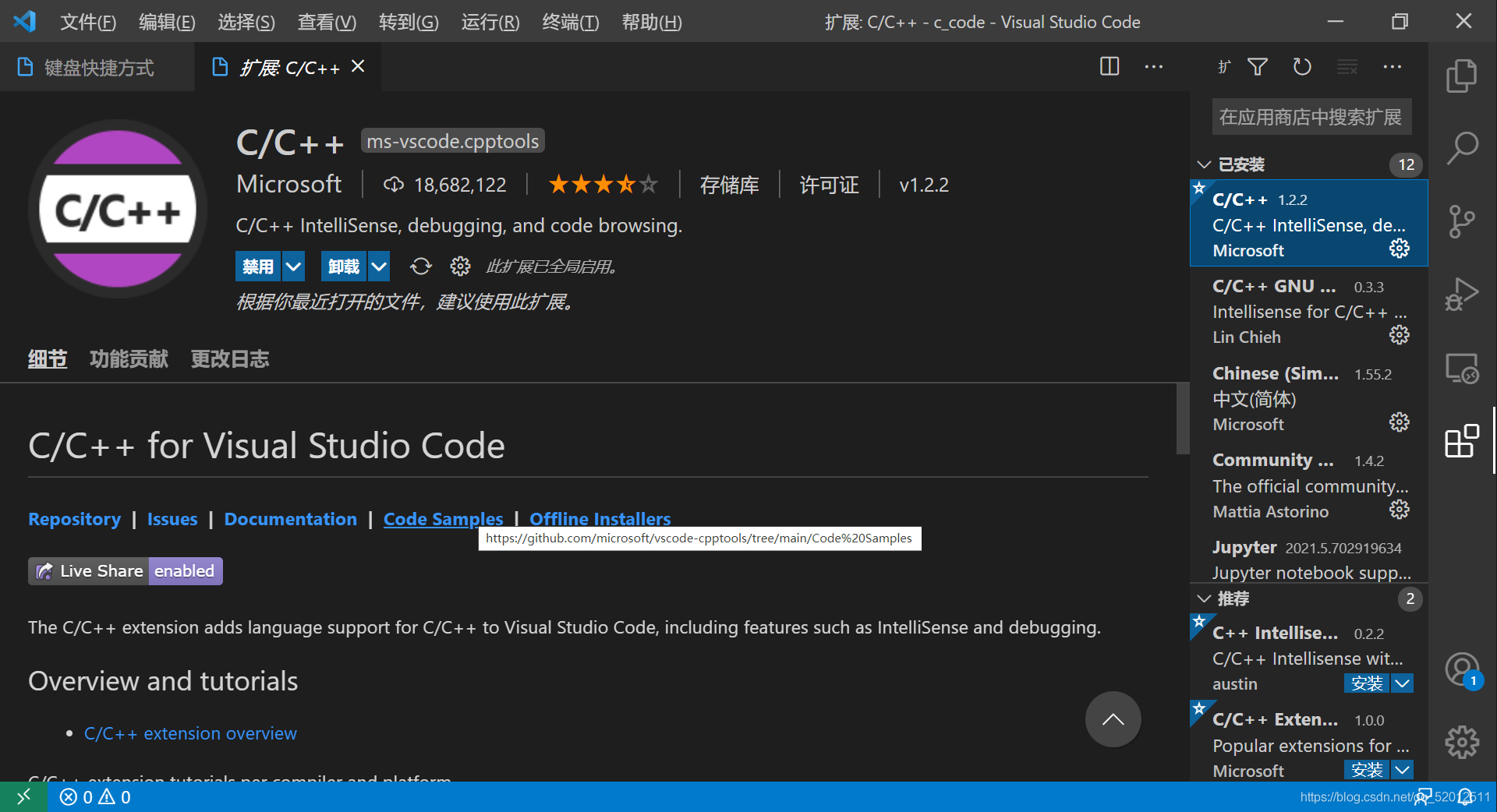
安装好中文包之后,我们重启一下VSCode,就可以变成中文。
然后我们打开文件夹: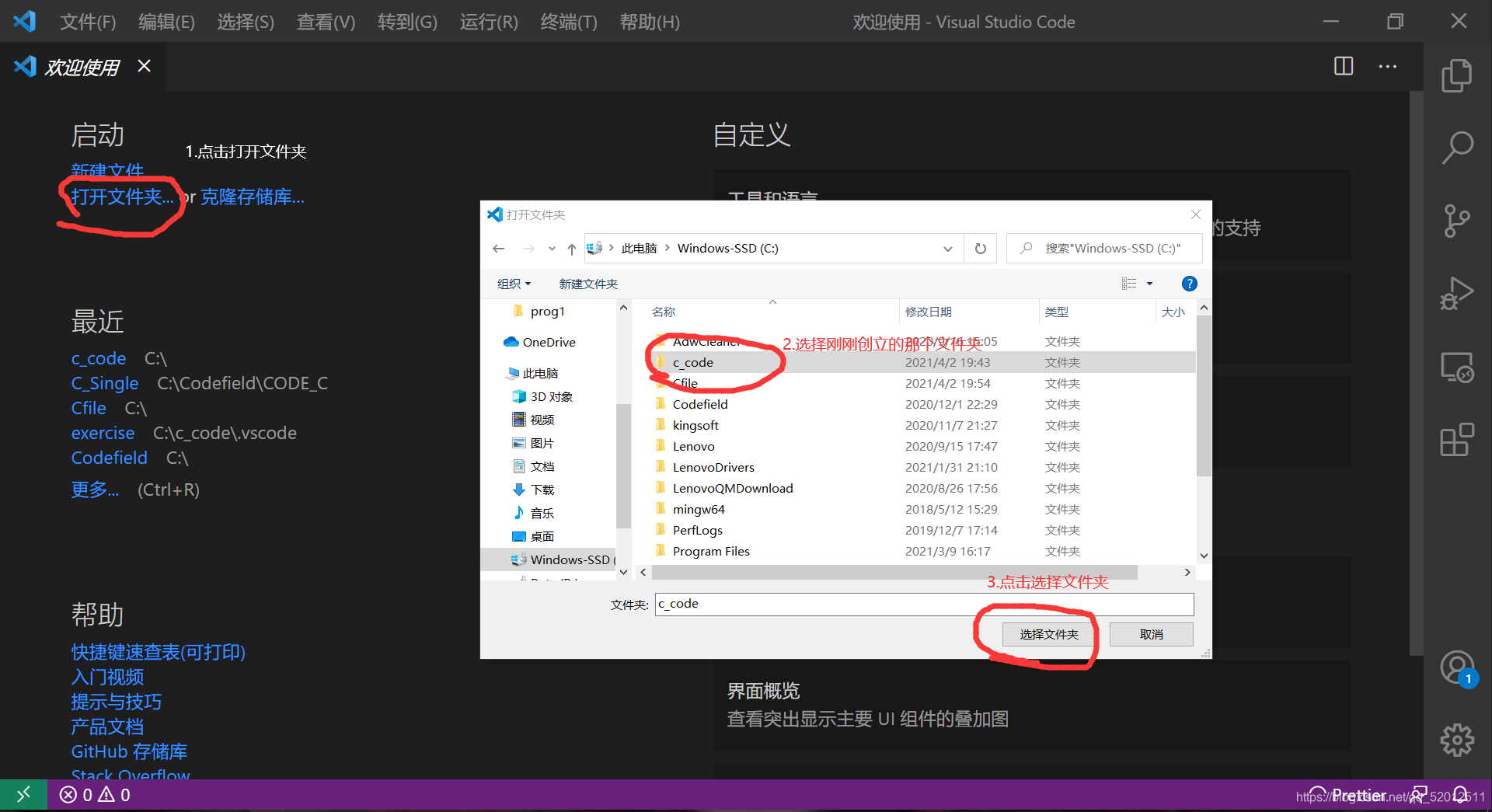
然后新建如下文件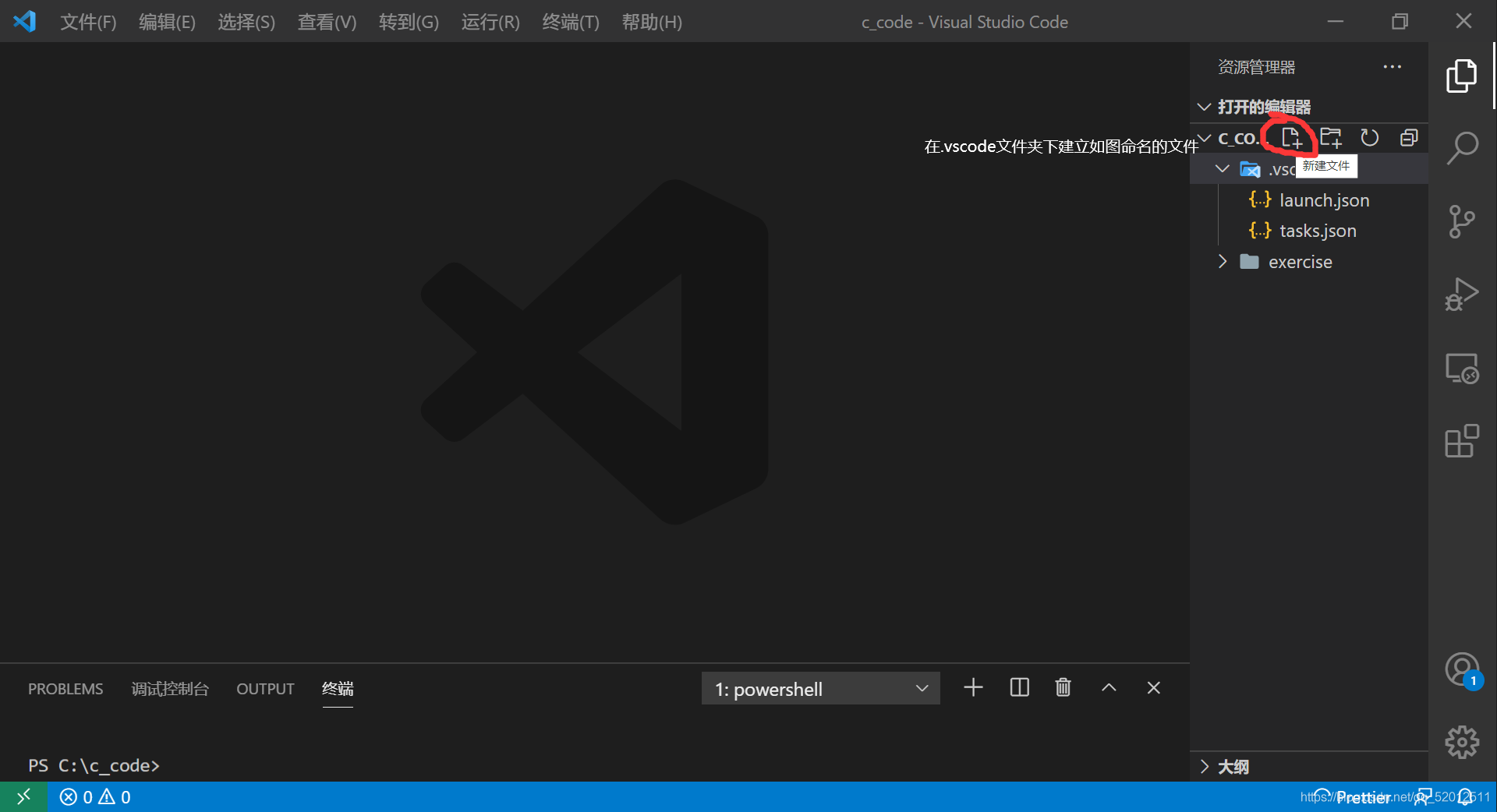
分别在两个文件粘贴如下代码
launch.json{ "version": "0.2.0", "configurations": [ {//这个大括号里是我们的‘调试(Debug)’配置 "name": "Debug", // 配置名称 "type": "cppdbg", // 配置类型,cppdbg对应cpptools提供的调试功能;可以认为此处只能是cppdbg "request": "launch", // 请求配置类型,可以为launch(启动)或attach(附加) "program": "${fileDirname}\\bin\\${fileBasenameNoExtension}.exe", // 将要进行调试的程序的路径 "args": [], // 程序调试时传递给程序的命令行参数,这里设为空即可 "stopAtEntry": false, // 设为true时程序将暂停在程序入口处,相当于在main上打断点 "cwd": "${fileDirname}", // 调试程序时的工作目录,此处为源码文件所在目录 "environment": [], // 环境变量,这里设为空即可 "externalConsole": false, // 为true时使用单独的cmd窗口,跳出小黑框;设为false则是用vscode的内置终端,建议用内置终端 "internalConsoleOptions": "neverOpen", // 如果不设为neverOpen,调试时会跳到“调试控制台”选项卡,新手调试用不到 "MIMode": "gdb", // 指定连接的调试器,gdb是minGW中的调试程序 "miDebuggerPath": "C:\\mingw64\\bin\\gdb.exe", // 指定调试器所在路径,如果你的minGW装在别的地方,则要改成你自己的路径,注意间隔是\\ "preLaunchTask": "build" // 调试开始前执行的任务,我们在调试前要编译构建。与tasks.json的label相对应,名字要一样 }] }注意要填写合适的路径
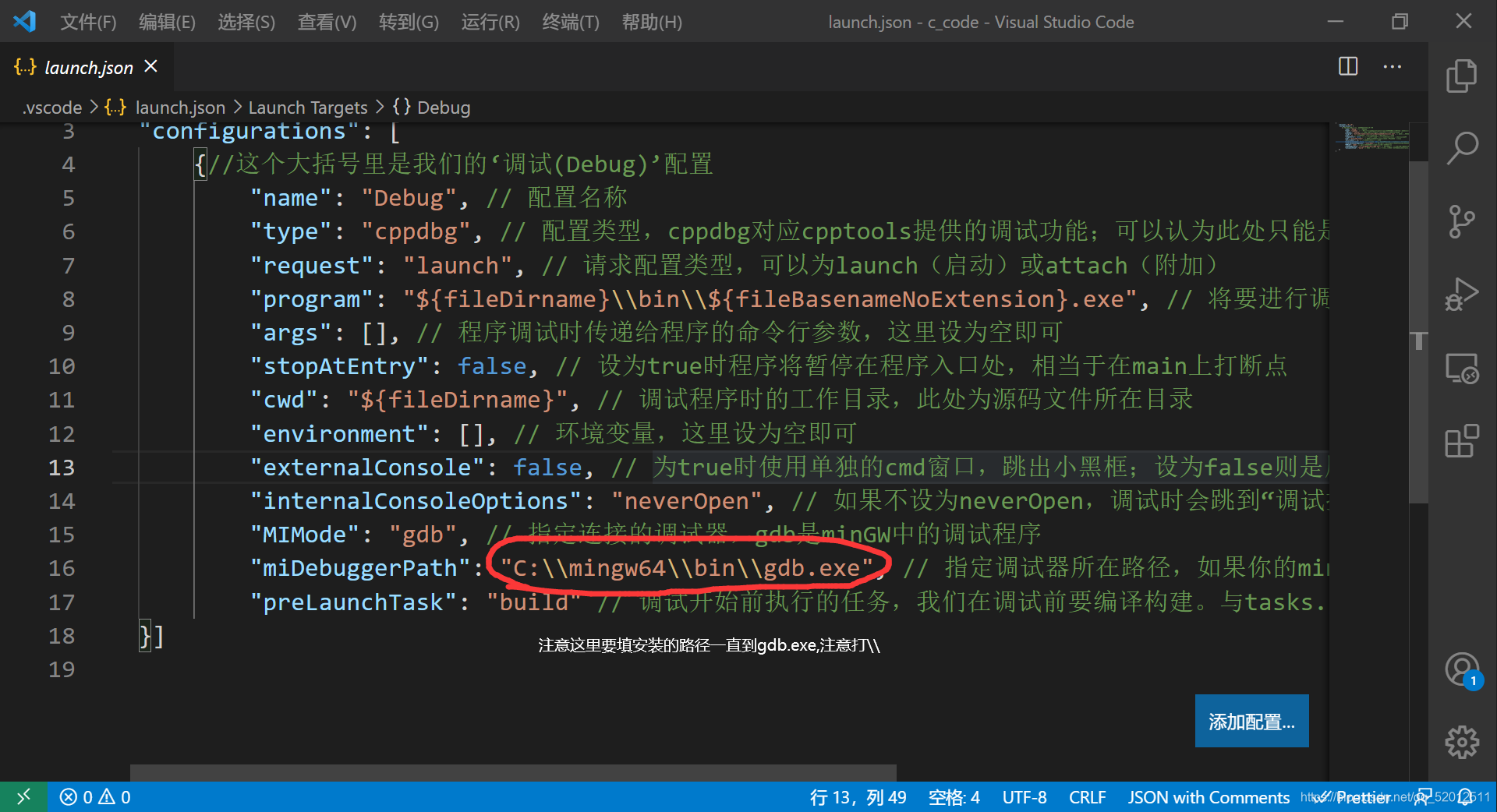
tasks.json
{ "version": "2.0.0", "tasks": [ {//这个大括号里是‘构建(build)’任务 "label": "build", //任务名称,可以更改,不过不建议改 "type": "shell", //任务类型,process是vsc把预定义变量和转义解析后直接全部传给command;shell相当于先打开shell再输入命令,所以args还会经过shell再解析一遍 "command": "gcc", //编译命令,这里是gcc,编译c++的话换成g++ "args": [ //方括号里是传给gcc命令的一系列参数,用于实现一些功能 "${file}", //指定要编译的是当前文件 "-o", //指定输出文件的路径和名称 "${fileDirname}\\bin\\${fileBasenameNoExtension}.exe", //承接上一步的-o,让可执行文件输出到源码文件所在的文件夹下的bin文件夹内,并且让它的名字和源码文件相同 "-g", //生成和调试有关的信息 "-Wall", // 开启额外警告 "-static-libgcc", // 静态链接libgcc "-fexec-charset=GBK", // 生成的程序使用GBK编码,不加这一条会导致Win下输出中文乱码 "-std=c11", // 语言标准,可根据自己的需要进行修改,写c++要换成c++的语言标准,比如c++11 ], "group": { //group表示‘组’,我们可以有很多的task,然后把他们放在一个‘组’里 "kind": "build",//表示这一组任务类型是构建 "isDefault": true//表示这个任务是当前这组任务中的默认任务 }, "presentation": { //执行这个任务时的一些其他设定 "echo": true,//表示在执行任务时在终端要有输出 "reveal": "always", //执行任务时是否跳转到终端面板,可以为always,silent,never "focus": false, //设为true后可以使执行task时焦点聚集在终端,但对编译来说,设为true没有意义,因为运行的时候才涉及到输入 "panel": "new" //每次执行这个task时都新建一个终端面板,也可以设置为shared,共用一个面板,不过那样会出现‘任务将被终端重用’的提示,比较烦人 }, "problemMatcher": "$gcc" //捕捉编译时编译器在终端里显示的报错信息,将其显示在vscode的‘问题’面板里 }, {//这个大括号里是‘运行(run)’任务,一些设置与上面的构建任务性质相同 "label": "run", "type": "shell", "dependsOn": "build", //任务依赖,因为要运行必须先构建,所以执行这个任务前必须先执行build任务, "command": "${fileDirname}\\bin\\${fileBasenameNoExtension}.exe", //执行exe文件,只需要指定这个exe文件在哪里就好 "group": { "kind": "test", //这一组是‘测试’组,将run任务放在test组里方便我们用快捷键执行 "isDefault": true }, "presentation": { "echo": true, "reveal": "always", "focus": true, //这个就设置为true了,运行任务后将焦点聚集到终端,方便进行输入 "panel": "new" } } ] }注意:如果编译环境是c++的就需要改一下,如图:
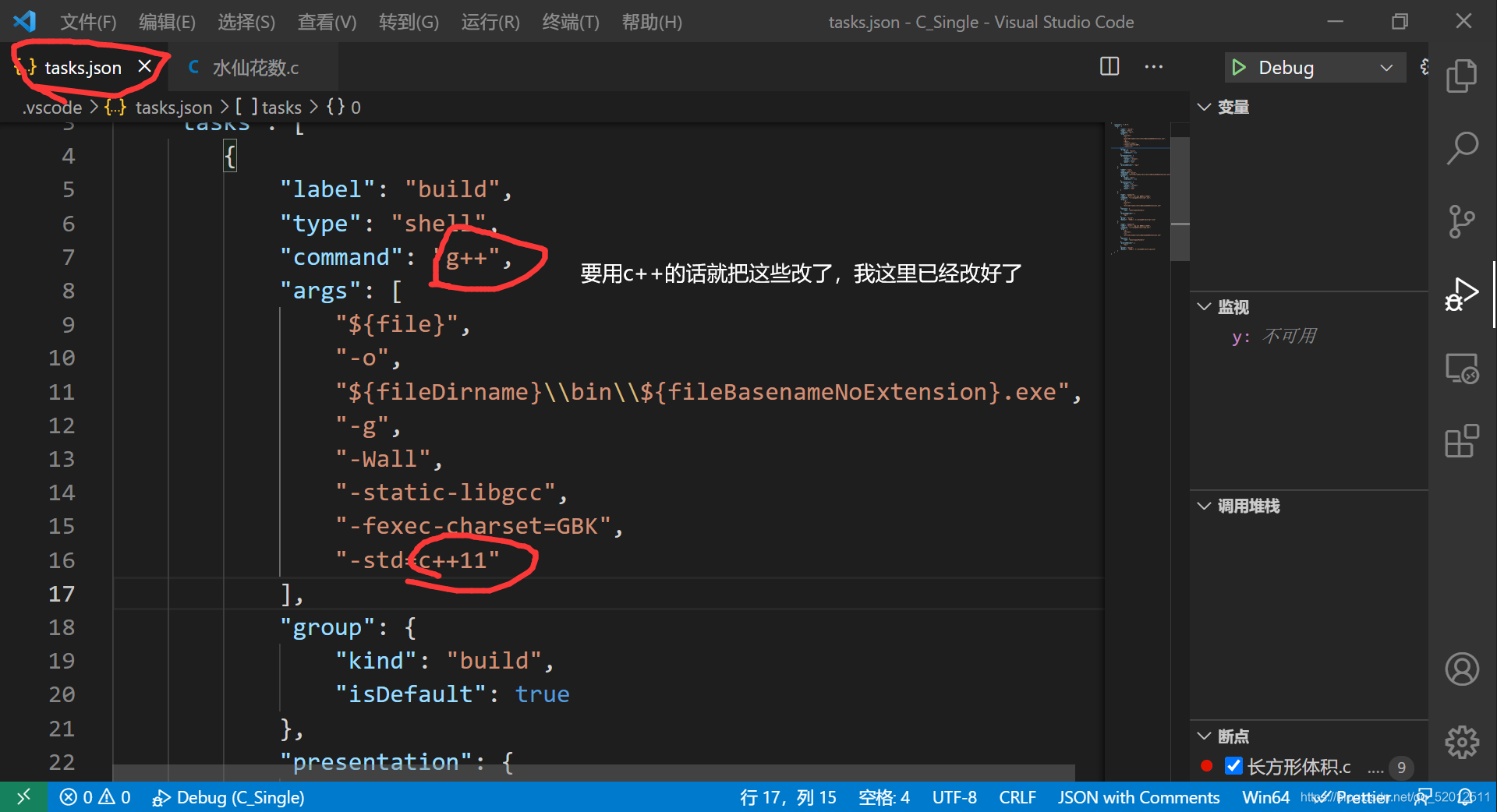
为了方便使用,我们可以改一下快捷键

好了,这里我们就可以使用vscode了,先建立一个文件。
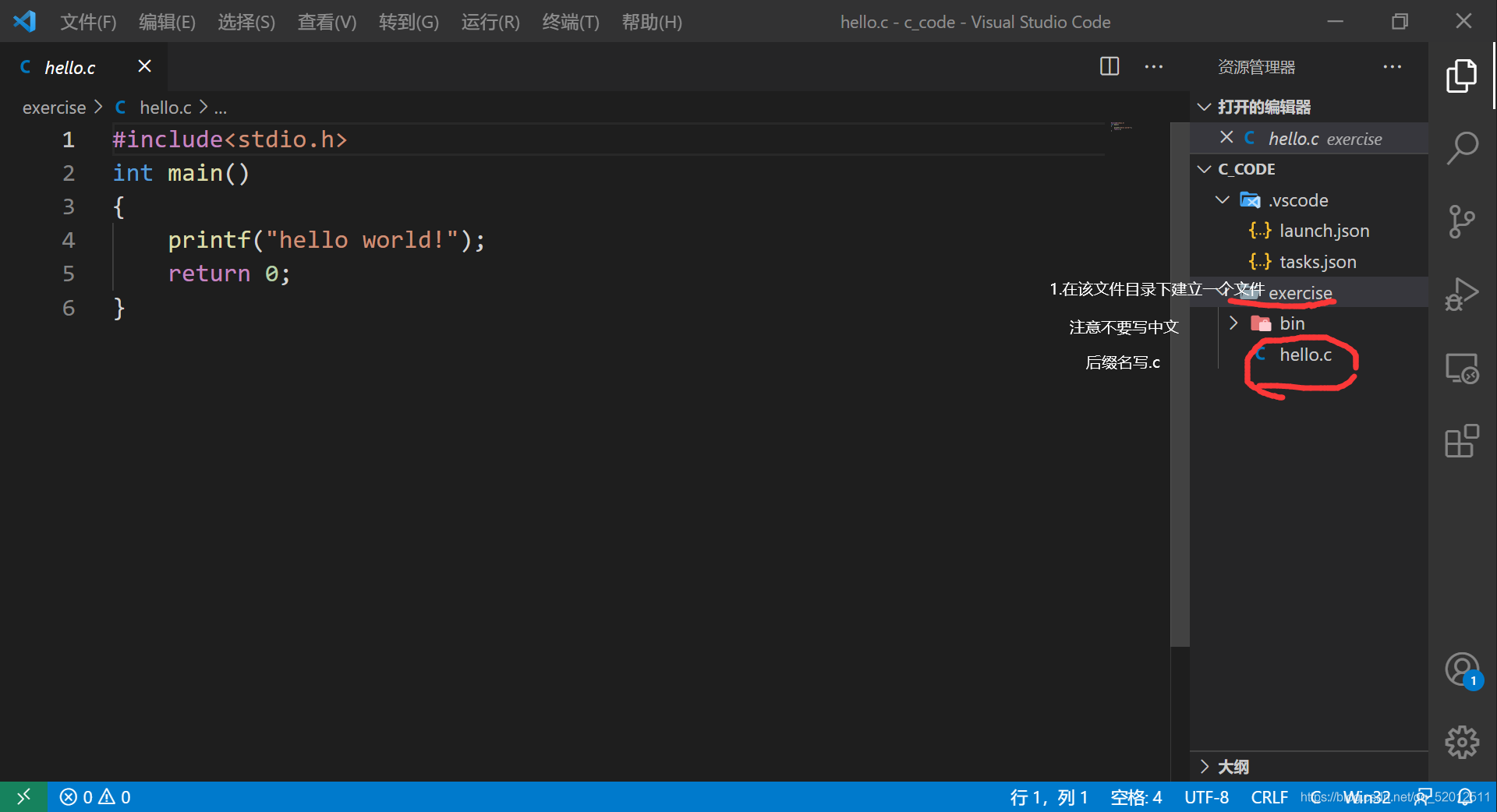
运行这个文件,我们按F4,可以看到得出了结果: